串列線路故障排除
目錄
簡介
本章介紹一般故障排除資訊以及排除串列連線故障的工具和技術討論。本章包含以下部分:
-
使用show interfaces serial命令進行故障排除
-
使用show controllers命令
-
使用debug指令
-
使用延伸ping測試
-
排查計時問題
-
調整緩衝區
-
特殊串列線路測試
-
show interfaces serial命令的詳細信息
-
排除T1故障
-
排除E1故障
必要條件
需求
本文檔的讀者應瞭解以下定義。
-
DTE =資料終端裝置
-
CD =載波檢測
-
CSU =通道服務單元
-
DSU =數位服務單元
-
SCTE =串列時鐘傳輸外部
-
DCE =資料電路終端裝置
-
CTS =允許傳送
-
DSR =資料設定就緒
-
SAP =服務廣告協定
-
IPX =網際網路資料包交換
-
FDDI =光纖分散式資料介面
-
ESF =擴展超幀格式
-
B8ZS =二進位制八零替換
-
LBO =線路擴展
採用元件
本文件所述內容不限於特定軟體和硬體版本。
本文中的資訊是根據特定實驗室環境內的裝置所建立。文中使用到的所有裝置皆從已清除(預設)的組態來啟動。如果您在即時網路中工作,請確保在使用任何命令之前瞭解其潛在影響。
慣例
如需文件慣例的詳細資訊,請參閱思科技術提示慣例。
使用show interfaces serial命令進行故障排除
show interfaces serial EXEC命令的輸出顯示特定於串列介面的資訊。圖15-1顯示了高級資料鏈路控制(HDLC)串列介面的show interfaces serial EXEC命令輸出。
本節介紹如何使用show interfaces serial命令診斷廣域網(WAN)環境中的串列線路連線問題。以下各節介紹了命令輸出中的一些重要欄位。
在本章後面的「有關show interfaces serial命令的詳細資訊」一節中,將詳細介紹顯示中的其他欄位。
串列線路:show interfaces serial Status Line Conditions
在show interfaces serial顯示的介面狀態行中,您可以確定五種可能的問題狀態(請參見Figure 15-1):
-
Serial x is down, line protocol is down
-
Serial x is up, line protocol is down
-
Serial x is up, line protocol is up(looped)
-
Serial x is up, line protocol is down(disabled)
-
Serial x is administratively down, line protocol is down
圖15-1 HDLC show interface serial命令的輸出

表15-1:串列線路:show interfaces serial Status Line Conditions — 此表顯示介面狀態條件、與這些條件相關的可能問題以及這些問題的解決方案。
| 狀態行條件 | 可能的問題 | 解決方案 |
|---|---|---|
| Serial x is up, line protocol is up | 這是正確的狀態行條件。無需任何操作。 | |
| Serial x is down, line protocol is down(DTE模式) |
|
|
| Serial x is up, line protocol is down(DTE模式) |
|
|
| Serial x is up, line protocol is down(DCE模式) |
|
|
| Serial x is up, line protocol is up(looped) | 電路中存在環路。最初檢測到環路時,keepalive資料包中的序列號將變為隨機數。如果鏈路上返回相同的隨機數,則存在環路。 |
|
| Serial x is up, line protocol is down(disabled) |
|
|
| Serial x is administratively down, line protocol is down |
|
|
串列線路:串列鏈路上的輸出丟棄增加
當系統嘗試將資料包傳送到傳輸緩衝區但沒有可用的緩衝區時,show interfaces serial命令(請參見Figure 15-1)的輸出中會顯示輸出丟棄。
症狀:串列鏈路上的輸出丟棄數量不斷增加。
表15-2序列線路:串列鏈路上的輸出丟棄增加 — 此表概述了會導致此症狀的可能問題並提供了解決方案建議。
| 可能的問題 | 解決方案 |
|---|---|
| 串列介面的輸入速率超過了串列鏈路上的可用頻寬 |
注意:在某些條件下,輸出丟棄是可以接受的。例如,如果已知某個鏈路被過度使用(無法糾正這種情況),則通常最好丟棄資料包而不是保留資料包。對於支援流量控制且可以重新傳輸資料的協定(例如TCP/IP和Novell IPX),情況也是如此。 但是,某些協定(如DECnet和本地傳輸)對丟棄的資料包非常敏感,即使能夠重新傳輸,也很難適應。 |
串列線路:串列鏈路上的輸入丟棄增加
當系統中仍在處理來自該介面的過多資料包時,輸入丟棄將出現在show interfaces serial EXEC命令的輸出中(參見圖15-1)。
症狀:串列鏈路上的輸入丟棄數量不斷增加。
表15-3:串列線路:串列鏈路上的輸入丟棄增加 — 此表概述了會導致此症狀的可能問題並提供了解決方案建議。
| 可能的問題 | 解決方案 |
|---|---|
| 輸入速率超過路由器的容量,或輸入隊列超過輸出隊列的大小 | 注意:在速度較快的介面(如乙太網、令牌環和FDDI)和串列介面之間路由流量時,通常會出現輸入丟棄問題。交通清淡時,沒有問題。隨著流量速率的增加,開始進行備份。在這些擁塞期間,路由器會捨棄封包。
|
串列線路:輸入錯誤增加超過總介面流量的1%
如果show interfaces serial輸出中出現輸入錯誤(請參見Figure 15-1),則這些錯誤有幾種可能來源。表15-4概述了最可能的來源。
註:循環冗餘檢查(CRC)錯誤、成幀錯誤或中止超過總介面流量的1%的任何輸入錯誤值都表明存在某種應當隔離和修復的鏈路問題。
症狀:超過總介面流量1%的輸入錯誤數量不斷增加。
表15-4:串列線路:輸入錯誤增加超過總介面流量的1%
| 可能的問題 | 解決方案 |
|---|---|
下列問題可能會導致此症狀:
|
注意:將路由器連線到WAN或串列網路時,思科強烈建議不要使用資料轉換器。
|
串列線路:串列線路輸入錯誤故障排除
表15-5:此表說明了show interfaces serial命令顯示的各種輸入錯誤(請參見圖15-1)、可能引起這些錯誤的問題以及這些問題的解決方案。
| 輸入錯誤型別(欄位名稱) | 可能的問題 | 解決方案 |
|---|---|---|
| CRC錯誤(CRC) | CRC錯誤發生於CRC計算未傳遞資料已損壞時,原因如下:
|
|
| 成幀錯誤(幀) | 當封包在8位元組邊界上未結束時,會發生訊框錯誤,原因如下:
|
|
| 中止傳輸(中止) | 中止表示非法的一位(連續超過七位)。 發生這種情況可能的原因如下:
|
|
串列線路:增加串列鏈路上的介面重置
show interfaces serial EXEC命令(請參見Figure 15-1)輸出中顯示的介面重置是丟失保活資料包的結果。
症狀:串列鏈路上的介面重置數量不斷增加。
表15-6:此表概述了會導致此症狀的可能問題並提供了解決方案建議。
| 可能的問題 | 解決方案 |
|---|---|
下列問題可能會導致此症狀:
|
發生介面重置時,檢查show interfaces serial命令輸出的其他欄位以確定問題的來源。假設已記錄介面重置的增加,請檢查以下欄位:
|
串列線路:增加串列鏈路上的載波轉換計數
每當載波訊號中斷(例如鏈路遠端介面重置),show interfaces serial EXEC命令的輸出中就會出現載波轉換。
症狀:串列鏈路上的載波轉換計數不斷增加。
表15-7概述了會導致此症狀的可能問題並提供了解決方案建議。
表15-7:串列線路:增加串列鏈路上的載波轉換計數
| 可能的問題 | 解決方案 |
|---|---|
下列問題可能會導致此症狀:
|
|
使用show controllers命令
在排除串列線路故障時,show controllers EXEC命令是另一個重要的診斷工具。命令語法因平台而異:
-
對於Cisco 7000系列路由器上的串列介面,請使用show controllers cbus EXEC命令。
-
對於思科接入產品,請使用show controllers EXEC命令。
-
對於AGS、CGS和MGS,請使用show controllers mci EXEC命令。
Figure 15-2顯示了show controllers cbus EXEC命令的輸出。此命令適用於使用快速序列介面處理器(FSIP)卡的Cisco 7000系列路由器。檢查命令輸出,確保通道服務單元/數位服務單元(CSU/DSU)的電纜連線到正確的介面。您還可以檢查微碼版本以檢視它是否是當前版本。
圖15-2:show controllers cbus命令輸出
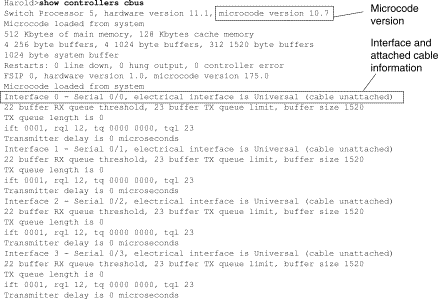
在Cisco 2000、Cisco 2500、Cisco 3000和Cisco 4000系列接入伺服器和路由器等接入產品上,使用show controllers EXEC命令。圖15-3顯示了Cisco 2503接入伺服器上的基本速率介面(BRI)和串列介面的show controllers命令輸出。(請注意,某些輸出未顯示。)
show controllers輸出會顯示介面通道的狀態以及纜線是否已連線到介面。在圖15-3中,串列介面0連線了RS-232 DTE電纜。串列介面1未連線電纜。
Figure 15-4顯示了show controllers mci命令的輸出。此命令僅用於AGS、CGS和MGS路由器。如果電氣介面顯示為UNKNOWN(而不是V.35、EIA/TIA-449或其他電氣介面型別),則可能是電纜連線不當的問題。此外,卡的內部佈線也可能出現不良或問題。如果電氣介面未知,show interfaces serial EXEC命令的相應顯示將顯示介面和線路協定已關閉。
圖15-3:show controllers命令輸出

圖15-4:show controllers mci命令輸出

使用debug指令
各種debug特權EXEC命令的輸出為許多網際網路事件提供與協定狀態和網路活動相關的診斷資訊。
 注意: 由於調試輸出在CPU進程中分配了高優先順序,因此可能導致系統不可用。因此,請僅使用debug指令對特定問題進行疑難排解,或在與思科技術支援人員進行疑難排解作業期間使用。此外,最好在網路流量較低和使用者較少時使用debug命令。在這些時間段進行調試會降低增加debug命令處理開銷會影響系統使用的可能性。完成使用debug命令後,請記得使用特定的no debug命令或no debug all命令將其禁用。
注意: 由於調試輸出在CPU進程中分配了高優先順序,因此可能導致系統不可用。因此,請僅使用debug指令對特定問題進行疑難排解,或在與思科技術支援人員進行疑難排解作業期間使用。此外,最好在網路流量較低和使用者較少時使用debug命令。在這些時間段進行調試會降低增加debug命令處理開銷會影響系統使用的可能性。完成使用debug命令後,請記得使用特定的no debug命令或no debug all命令將其禁用。
排除串列和WAN故障時,以下debug命令非常有用。有關這些命令的功能和輸出的詳細資訊,請參閱《Debug命令參考》出版物:
-
debug serial interface — 檢驗HDLC keepalive資料包是否遞增。如果沒有,則介面卡或網路中可能存在計時問題。
-
debug x25 events — 檢測X.25事件,例如開啟和關閉交換虛擬電路(SVC)。 生成的「原因和診斷」資訊將包括在事件報告中。
-
debug lapb — 輸出連結存取程式、平衡(LAPB)或2級X.25資訊。
-
debug arp — 指示路由器是正在傳送有關路由器(使用ARP資料包)的資訊還是正在瞭解WAN網雲另一端的路由器。當TCP/IP網路上的某些節點正在響應而其它節點沒有響應時,請使用此命令。
-
debug frame-relay lmi — 獲取用於確定幀中繼交換機和路由器是否正在傳送和接收LMI資料包的本地管理介面(LMI)資訊。
-
debug frame-relay events — 確定在路由器和幀中繼交換機之間是否進行交換。
-
debug ppp negotiation — 顯示PPP啟動期間傳輸的點對點協定(PPP)資料包,其中會協商PPP選項。
-
debug ppp packet — 顯示正在傳送和接收的PPP資料包。此命令顯示低級別資料包轉儲。
-
debug ppp errors — 顯示與PPP連線協商和操作相關的PPP錯誤(如非法或格式錯誤的幀)。
-
debug ppp chap — 顯示PPP質詢握手身份驗證協定(CHAP)和密碼身份驗證協定(PAP)資料包交換。
-
debug serial packet — 顯示正在傳送和接收的交換多兆位資料服務(SMDS)資料包。此顯示還列印錯誤消息以指示資料包未傳送或接收錯誤的原因。對於SMDS,該命令會在傳輸或接收SMDS資料包時轉儲整個SMDS報頭和某些負載資料。
使用擴展ping測試
ping指令是適用於思科網際網路裝置以及許多主機系統的有用測試。在TCP/IP中,此診斷工具也稱為網際網路控制訊息通訊協定(ICMP)回應請求。
注意:在show interfaces serial顯示中註冊較高級別的輸入錯誤時,ping命令特別有用。請參閱圖15-1。
思科網路互連裝置提供自動依序傳送許多ping封包的機制。Figure 15-5說明了用於指定擴展ping選項的菜單。此範例指定20個連續ping。但是,在測試串列線路上的元件時,您應該指定一個更大的數字,例如1000 ping。
圖15-5:擴展ping規範選單

執行Ping測試
通常,按如下所示執行串列線路ping測試:
-
將CSU或DSU置於本地環回模式。
-
配置擴展ping命令以傳送不同的資料模式和資料包大小。圖15-6和圖15-7分別介紹了兩個很有用的ping測試:全零(1500位元組)ping和全一(1500位元組)ping。
-
檢查show interfaces serial命令輸出(請參見Figure 15-1),並確定輸入錯誤是否已增加。如果輸入錯誤沒有增加,則本地硬體(DSU、電纜、路由器介面卡)可能處於良好狀態。
假設此測試序列是由出現大量CRC和成幀錯誤而提示的,則可能存在計時問題。檢查CSU或DSU是否有計時問題。請參閱本章後面的「排查計時問題」部分。
-
如果您確定時鐘配置正確且運行正常,請將CSU或DSU置於遠端環回模式。
-
重複ping測試,並查詢輸入錯誤統計資訊中的更改。
-
如果輸入錯誤增加,串列線路或CSU/DSU上會出現問題。與WAN服務提供商聯絡並交換CSU或DSU。如果問題仍然存在,請與技術支援代表聯絡。
圖15-6:ALl-Zero 1500位元組ping測試

圖15-7全一1500位元組ping測試

排查計時問題
串列連線中的計時衝突可能會導致連線服務長期丟失或效能降低。本節討論時鐘問題的重要方面:計時問題原因、檢測計時問題、隔離計時問題和計時問題解決方案。
計時概述
CSU/DSU從通過它的資料匯出資料時鐘。為了恢復時鐘,CSU/DSU硬體必須為通過時鐘的每8位資料至少接收一個1位值;這稱為1密度。保持1的密度允許硬體可靠地恢複資料時鐘。
較新的T1實現通常使用擴展超幀格式(ESF)幀和二進位制八零替換(B8ZS)編碼。B8ZS提供了一種方案,通過該方案,只要通過串列鏈路傳送八個連續零,就可以替換一個特殊代碼。然後在連線的遠端解釋此代碼。這種技術可以保證1的密度獨立於資料流。
舊的T1實現使用D4,也稱為超幀格式(SF)成幀和替代標籤反轉(AMI)編碼。AMI不使用像B8ZS這樣的編碼方案。這限制了可以傳輸的資料型別,因為無法獨立於資料流保持資料密度。
串列通訊的另一個重要元素是串列時鐘傳輸外部(SCTE)終端計時。SCTE是從資料終端裝置(DTE)裝置(例如,路由器)返回到資料通訊裝置(DCE)裝置(例如,CSU/DSU)的時鐘。
當DCE裝置使用SCTE而不是其內部時鐘從DTE取樣資料時,即使在CSU/DSU和路由器之間的電纜中存在相移,它也能更好地無誤地取樣資料。對於速度超過64 kbps的串列傳輸,強烈建議使用SCTE。如果您的CSU/DSU不支援SCTE,請參閱本章後面的「反轉傳輸時鐘」一節。
計時問題原因
通常,串列WAN互連中的計時問題可歸結為以下原因之一:
-
DSU配置不正確
-
CSU配置不正確
-
纜線不符合規格 — 即超過50英尺(15.24米)或非遮蔽電纜
-
配線面板連線噪音或效能差
-
多根電纜連成一排
檢測計時問題
要檢測串列介面上的時鐘衝突,請按照以下步驟查詢輸入錯誤:
-
在鏈路兩端的路由器上使用show interfaces serial EXEC命令。
-
檢查CRC、成幀錯誤和中止的命令輸出。
-
如果其中任何一個步驟指示錯誤超出介面上流量的0.5% 2.0%的大致範圍,則在WAN中的某個位置可能存在計時問題。
-
按照下一節「隔離計時問題」中的說明隔離計時衝突的來源。
-
繞過或修復任何有故障的配線面板。
隔離計時問題
確定計時衝突是輸入錯誤最可能的原因後,以下過程將幫助您隔離這些錯誤的來源:
-
執行一系列ping測試和環回測試(本地和遠端),如本章前面的「CSU和DSU環回測試」一節所述。
-
確定問題的根源連線結束,或者確定問題是否出線上路上。在本地環回模式下,在ping測試中運行不同的模式和大小(例如,使用1500位元組的資料包)。 使用單一模式和資料包大小可能不會強制發生錯誤,特別是在使用串列電纜連線到路由器或CSU/DSU時。
-
使用show interfaces serial EXEC命令,確定輸入錯誤計數是否增加,以及在何處累積。
如果輸入錯誤在連線的兩端累積,則CSU的時鐘最可能是問題。
如果只有一端出現輸入錯誤,則可能是DSU時鐘或佈線問題。
一端的中斷表明另一端正在傳送錯誤資訊或存線上路問題。
註:請始終參閱show interfaces serial命令輸出(請參見圖15-1),並記錄錯誤計數的任何更改,或者注意錯誤計數是否未更改。
計時問題解決方案
表15-8串列線路:計時問題和解決方案:此表根據問題的來源概述了計時問題的建議解決方法。
| 可能的問題 | 解決方案 |
|---|---|
| CSU配置不正確 |
|
| DSU配置不正確 |
|
| 與路由器之間的電纜不符合規格 | 如果電纜的長度超過50英尺(15.24米),請使用較短的電纜。如果電纜沒有遮蔽,則將其更換為遮蔽電纜。 |
反轉傳輸時鐘
如果嘗試使用不支援SCTE的CSU/DSU以大於64 kbps的速度進行串列連線,則可能需要反轉路由器上的傳輸時鐘。反相傳送時鐘補償資料和時鐘訊號之間的相移。
用於反轉傳輸時鐘的特定命令因平台而異。在Cisco 7000系列路由器上,輸入invert-transmit-clock interface configuration命令。對於Cisco 4000系列路由器,請使用dte-invert-txc介面配置命令。
要確保為路由器使用正確的命令語法,請參閱路由器或訪問伺服器的使用手冊以及Cisco IOS配置指南和命令參考。
註:在較舊平台上,反轉傳輸時鐘可能需要移動物理跳線。
調整緩衝區
頻寬利用率過高(超過70%)會導致整體效能下降,並可能導致間歇性故障。例如,DECnet檔案傳輸可能會因資料包在網路中的某個位置被丟棄而失敗。
如果情況足夠壞,您必須增加鏈路的頻寬。然而,增加頻寬可能不是必須的,也不可能立即可行。解決串列線路過度使用問題的一種方法是控制路由器如何使用資料緩衝區。
 注意:一般來說,除非您與思科技術支援代表密切合作,否則不要調整系統緩衝區。如果您錯誤地調整了路由器上的系統緩衝區,可能會嚴重影響硬體和網路的效能。
注意:一般來說,除非您與思科技術支援代表密切合作,否則不要調整系統緩衝區。如果您錯誤地調整了路由器上的系統緩衝區,可能會嚴重影響硬體和網路的效能。
使用以下三個選項之一來控制如何使用緩衝區:
-
調整與系統緩衝區關聯的引數
-
指定輸入或輸出隊列中保留的資料包數(保留隊列)
-
確定流量如何排入傳輸隊列優先順序(優先順序輸出排隊)
Cisco IOS配置指南和命令參考中介紹了與這些選項相關的配置命令。
下一節重點介紹這些選項可能適用的情況,並定義如何使用這些選項幫助解決串列/WAN互連中的連線和效能問題。
調整系統緩衝區
Cisco路由器上有兩種通用的緩衝區型別:硬體緩衝區和系統緩衝區。系統管理員只能直接配置系統緩衝區。硬體緩衝區專門用作與每個介面關聯的接收和傳輸緩衝區,並且(在沒有任何特殊配置的情況下)由系統軟體本身動態管理。
所述系統緩衝器與所述主系統儲存器相關聯並被分配給不同大小的儲存器塊。用於確定系統緩衝區狀態的有用命令是show buffers EXEC命令。Figure 15-8顯示了show buffers命令的輸出。
圖15-8 show buffers命令輸出

在show buffers輸出中:
-
total — 標識池中的緩衝區總數,包括已使用和未使用的緩衝區。
-
permanent — 標識池中已分配緩衝區的永久數量。這些緩衝區始終位於池中,無法修剪掉。
-
in free list — 標識池中當前可用的緩衝區數。
-
min — 標識路由處理器(RP)應嘗試保留在可用清單中的最小緩衝區數:
-
min引數用於預測在任何給定時間對池中緩衝區的需求。
-
如果可用清單中的緩衝區數低於min值,RP會嘗試為該池建立更多緩衝區。
-
-
max allowed — 標識可用清單中允許的最大緩衝區數:
-
max allowed引數防止池獨佔其不再需要的緩衝區,並釋放此記憶體回系統以供進一步使用。
-
如果可用清單中的緩衝區數大於允許的最大值,RP應嘗試從池中修整緩衝區。
-
-
hits — 標識已從池中請求的緩衝區數。Hits計數器提供了一種機制,用於確定哪個池必須滿足緩衝區的最高需求。
-
misses — 標識請求緩衝區的次數,以及RP檢測到需要額外的緩衝區。(換句話說,空閒清單中的緩衝區數已下降到最小值以下。) misses計數器表示RP被迫建立其他緩衝區的次數。
-
trims — 確定當可用清單中的緩衝區數超過最大允許緩衝區數時RP已從池中修整的緩衝區數。
-
created — 標識已在池中建立的緩衝區數。當對緩衝區的需求增加時,RP會建立緩衝區,直到空閒清單中的緩衝區數量小於最小緩衝區和/或由於空閒清單中的零緩衝區而發生丟失。
-
failures — 標識即使嘗試建立其他緩衝區後也要向請求方授予緩衝區的失敗次數。failures 代表由於緩衝區不足而丟棄的資料包數。
-
無記憶體 — 確定因記憶體不足而導致的建立更多緩衝區失敗次數。
Figure 15-8中的show buffers命令輸出表示trims和為大型緩衝區建立的欄位中的數字很高。如果您在這些欄位中收到高數,可以通過增加為系統緩衝區配置的最大可用值來提高串列鏈路效能。trims標識當可用清單中的緩衝區數超過最大允許緩衝區數時RP已從池中修整的緩衝區數。
使用buffers max free number全域性配置命令增加可用系統緩衝區的數量。您配置的值應該約為show buffers命令輸出的total欄位中指示數字的150%。重複此過程,直到show buffers輸出不再指示trims和已建立的緩衝區。
如果show buffers命令輸出在(no memory)欄位中顯示大量故障(請參見圖15-8輸出的最後一行),則必須減少系統緩衝區的使用量或增加路由器上的共用或主記憶體(物理RAM)量。請致電技術支援代表尋求幫助。
實施保留隊列限制
保持隊列是每個路由器介面用於儲存傳出或傳入資料包的緩衝區。使用hold-queue介面配置命令增加在路由器將丟棄資料包之前排隊的資料包數。以小增量增加這些隊列(例如25%),直到不再在show interfaces輸出中看到丟包。預設輸出保持隊列限製為100個資料包。
注意:hold-queue命令用於路由器生成的進程交換資料包和定期更新。
在以下情況下,使用hold-queue命令可防止丟棄資料包並提高串列鏈路效能:
-
您有無法容忍丟棄的應用程式,並且協定能夠容忍更長的延遲。DECnet是一個滿足兩個條件的協定的示例。區域傳輸(LAT)不能容忍延遲。
-
介面非常慢。頻寬低,或者預計的利用率偶爾會超過可用頻寬。
注意:增加為輸出保持隊列指定的數量時,可能需要增加系統緩衝區的數量。使用的值取決於與網路預期流量相關聯的資料包大小。
使用優先順序隊列減少瓶頸
優先順序排隊是一種基於清單的控制機制,允許按介面逐個確定流量的優先順序。優先順序隊列包括兩個步驟:
-
按協定型別和優先順序級別建立優先順序清單。
-
將優先順序清單分配給特定介面。
這兩個步驟都使用priority-list全域性配置命令的版本。此外,通過引用priority-list規範中的access-list全域性配置命令,可以應用進一步的流量控制。有關定義優先順序清單的示例以及與優先順序隊列關聯的命令語法的詳細資訊,請參閱Cisco IOS配置指南和命令參考。
注意:優先級隊列自動建立四個大小不同的保留隊列。這將覆蓋配置中包括的所有保留隊列規範。
在以下情況下,使用優先順序隊列可防止資料包被丟棄並提高串列鏈路效能:
-
當介面速度較慢時,會傳輸多種型別的流量,您希望提高終端流量效能。
-
如果您有一條串列鏈路間歇性地遇到非常重的負載(例如特定時間發生的檔案傳輸),則優先順序排隊將幫助選擇哪些型別的流量應在高流量時段被丟棄。
通常,在實施優先順序隊列時,從預設隊列數開始。啟用優先順序隊列後,使用show interfaces serial EXEC命令監控器輸出丟棄。如果您注意到輸出丟棄發生在您指定為高優先順序的流量隊列中,請增加可以排隊的資料包數量(使用priority-list全域性配置命令的queue-limit關鍵字選項)。 預設的queue-limit引數是高優先順序隊列的20個資料包、中優先順序隊列的40個資料包、正常隊列的60個資料包和低優先順序隊列的80個資料包。
注意:橋接Digital Equipment Corporation(DEC)LAT流量時,路由器必須丟棄非常少的資料包,否則LAT會話可能會意外終止。當路由器丟棄輸出資料包且串列線路的頻寬利用率約為50%時,高優先順序隊列深度約為100(使用queue-limit關鍵字指定)是典型的工作值。如果路由器正在丟棄資料包且利用率達到100%,則需要另一條線路。
橋接DEC LAT時緩解擁塞的另一個工具是LAT壓縮。您可以使用interface configuration指令bridge-group group lat-compression實作LAT壓縮。
特殊串列線路測試
除了路由器上可用的基本診斷功能之外,還可以使用各種補充工具和技術來確定電纜、交換裝置、數據機、主機和遠端網間硬體的狀態。有關詳細資訊,請參考CSU、DSU、串列分析器或其他裝置的文檔。
CSU和DSU環回測試
如果show interfaces serial EXEC命令的輸出表明串列線路已開啟,但線路協定已關閉,則使用CSU/DSU環回測試確定問題的根源。先執行本地環路測試,然後執行遠端測試。Figure 15-9說明了CSU/DSU本地和遠端環回測試的基本拓撲。
圖15-9:CSU/DSU本地和遠端環回測試

註:這些測試在本質上是通用的,假設網間系統連線至CSU或DSU。但是,對於連線到具有內建CSU/DSU功能的多工器,測試基本上是相同的。因為X.25或訊框中繼封包交換網路(PSN)環境中沒有回送的概念,所以回送測試不適用於X.25和訊框中繼網路。
HDLC或PPP鏈路的CSU和DSU本地環回測試
下面列出了與內建系統診斷功能配合執行環回測試的一般步驟:
-
將CSU/DSU置於本地環路模式(請參閱供應商文檔)。 在本地環路模式下,線路時鐘(來自T1服務)的使用終止,DSU被迫使用本地時鐘。
-
使用show interfaces serial EXEC命令確定線路狀態是否從「line protocol is down」更改為「line protocol is up(looped)」,或者是否保持關閉。
-
如果CSU或DSU處於本地環回模式時線路協定啟動,則表明串列連線的遠端出現問題。如果狀態線沒有更改狀態,則路由器、連線電纜或CSU/DSU中可能存在問題。
-
如果問題似乎是本地的,請使用debug serial interface特權執行命令。
-
使CSU/DSU退出本地環路模式。線路協定關閉時,debug serial interface命令輸出將指示keepalive計數器不會遞增。
-
再次將CSU/DSU置於本地環路模式。這應該會導致keepalive封包開始增加。具體而言,mineseen和yourseen keepalive的值將每10秒遞增。此資訊將顯示在debug serial interface輸出中。
如果keepalive沒有增加,則介面卡或網路上可能存在計時問題。有關糾正計時問題的資訊,請參閱本章前面的「對計時問題進行故障排除」一節。
如果keepalive沒有增加,則介面卡或網路上可能存在計時問題。有關糾正計時問題的資訊,請參閱本章前面的「對計時問題進行故障排除」一節。
-
檢查本地路由器、CSU/DSU硬體和任何連線的電纜。確保電纜處於建議長度內 — 對於T1鏈路,不超過50英尺(15.24米)或25英尺(7.62米)。確保將電纜連線到正確的埠。根據需要更換故障裝置。
圖15-10顯示了HDLC串列連線的debug serial interface命令的輸出,其中丟失的keepalive會導致線路關閉和介面重置。
圖15-10:debug serial interface命令輸出

HDLC或PPP鏈路的CSU和DSU遠端環回測試
如果確定本地硬體工作正常,但在嘗試通過串列鏈路建立連線時仍遇到問題,請嘗試使用遠端環回測試來隔離問題原因。
注意:此遠端環回測試假定使用HDLC封裝,並且前面的本地環路測試在此測試之前立即執行。
執行環回測試需要以下步驟:執行環回測試需要以下步驟:
-
將遠端CSU或DSU置於遠端環回模式(請參閱供應商文檔)。
-
使用show interfaces serial EXEC命令,判斷線路協定是否保持開啟,狀態行顯示「Serial x is up, line protocol is up(looped)」,或者線路協定是否關閉,狀態行顯示「line protocol is down」。
-
如果線路協定保持運行(環路),則問題可能出在串列連線的遠端端(遠端CSU/DSU和遠端路由器之間)。 在遠端執行本地和遠端測試,以隔離問題來源。
-
如果在啟用遠端環回模式時,線路狀態更改為「line protocol is down」,請確保正確維持線路密度。CSU/DSU必須配置為使用與租用線路或其他運營商服務(例如ESF和B8ZS)相同的幀和編碼方案。
-
如果問題仍然存在,請聯絡您的WAN網路經理或WAN服務組織。
show interfaces serial命令的詳細資訊
以下小節涵蓋show interfaces serial命令的引數、語法說明、輸出示例和欄位說明。
show interfaces serial引數
要顯示有關串列介面的資訊,請使用show interfaces serial特權EXEC命令:
show interfaces serial [number] [accounting] show interfaces serial [number [:channel-group] [accounting] (Cisco 4000 series) show interfaces serial [slot | port [:channel-group]] [accounting] (Cisco 7500 series) show interfaces serial [type slot | port-adapter | port] [serial] (ports on VIP cards in the Cisco 7500 series) show interfaces serial [type slot | port-adapter | port] [:t1-channel] [accounting | crb] (CT3IP in Cisco 7500 series)
語法說明
-
number-Optional。埠號。
-
accounting — 可選。顯示已通過介面傳送的每種協定型別的資料包數。
-
:channel-group-可選。在具有NPM的Cisco 4000系列或具有MIP的Cisco 7500系列上,指定使用channel-group controller配置命令定義的T1通道組編號(範圍為0到23)。
-
slot — 有關插槽資訊的相應硬體手冊。
-
port — 指相應的硬體手冊以獲取埠資訊。
-
port-adapter — 有關埠介面卡相容性的資訊,請參閱相應的硬體手冊。
-
:t1-channel -可選。對於CT3IP,T1通道是介於1和28之間的數字。
-
CT3IP上的T1通道編號為1到28,而不是與其他思科產品搭配使用的更傳統的零基方案(0到27)。這是為了確保與通道化T3裝置中的T1通道的電信編號方案保持一致。
-
crb — 可選。顯示介面路由和橋接資訊。
命令模式
特權EXEC
使用指南
此命令首先出現在Cisco 4000系列的Cisco IOS版本10.0中。它最初出現在Cisco 7000系列的Cisco IOS版本11.0中,並在Cisco IOS版本11.3中修改以包括CT3IP。
示例顯示
以下是同步串列介面的show interfaces命令的輸出示例:
Router# show interfaces serial
Serial 0 is up, line protocol is up
Hardware is MCI Serial
Internet address is 150.136.190.203, subnet mask is 255.255.255.0
MTU 1500 bytes, BW 1544 Kbit, DLY 20000 usec, rely 255/255, load 1/255
Encapsulation HDLC, loopback not set, keepalive set (10 sec)
Last input 0:00:07, output 0:00:00, output hang never
Output queue 0/40, 0 drops; input queue 0/75, 0 drops
Five minute input rate 0 bits/sec, 0 packets/sec
Five minute output rate 0 bits/sec, 0 packets/sec
16263 packets input, 1347238 bytes, 0 no buffer
Received 13983 broadcasts, 0 runts, 0 giants
2 input errors, 0 CRC, 0 frame, 0 overrun, 0 ignored, 2 abort
1 carrier transitions
22146 packets output, 2383680 bytes, 0 underruns
0 output errors, 0 collisions, 2 interface resets, 0 restarts
欄位說明
表15-9:show interfaces序列欄位說明 — 此表介紹了輸出中顯示的重要欄位。
| 欄位 | 說明 |
|---|---|
| 序列……為{up | down}...管理性關閉 | 指示介面硬體當前是否處於活動狀態(存在載波檢測)或是否已被管理員取下。 |
| 線路協定為{up | down} | 指示處理線路協定的軟體進程是否認為線路可用(即keepalive成功),或者是否已被管理員關閉。 |
| 線路協定為{up | down} | 指示處理線路協定的軟體進程是否認為線路可用(即keepalive成功),或者是否已被管理員關閉。 |
| 硬體是 | 指定硬體型別。 |
| Internet地址為 | 指定網際網路地址和子網掩碼。 |
| MTU | 介面的最大傳輸單位。 |
| BW | 指示為介面配置的頻寬引數的值(以千位每秒為單位)。 頻寬引數僅用於計算IGRP度量。如果介面連線到線路速度與預設值不匹配的串列線路(T1為1536或1544,標準同步串列線路為56),請使用bandwidth命令為此串列線路指定正確的線路速度。 |
| DLY | 介面的延遲(微秒)。 |
| 依賴 | 介面的可靠性為255分(255/255為100%可靠性),以五分鐘內的指數平均值計算。 |
| 載入 | 介面的可靠性為255分(255/255為100%可靠性),以五分鐘內的指數平均值計算。 |
| 封裝 | 分配給介面的封裝方法。 |
| 回送 | 指示是否已設定環回。 |
| keepalive | 指示是否設定keepalive。 |
| 上次輸入 | 自介面成功接收最後一個資料包以來的小時、分鐘和秒數。用於瞭解失效介面何時發生故障。 |
| 上次輸出 | 自介面成功傳輸最後一個資料包以來的小時、分鐘和秒數。自介面成功傳輸最後一個資料包以來的小時、分鐘和秒數。 |
| 輸出掛起 | 自上次重置介面以來因傳輸時間過長而導致的小時、分鐘和秒數(或從未重置過)。當任何最後欄位中的小時數超過24時,將列印天數和小時數。如果該欄位溢位,則列印星號。 |
| 輸出隊列,丟棄輸入隊列,丟棄 | 輸出和輸入隊列中的資料包數。每個數字後跟一個斜槓、隊列的最大大小以及資料包數量(因為隊列已滿)。 |
| 5 minute input rate 5 minute output rate | 過去五分鐘內每秒傳輸的平均位數和資料包數。五分鐘輸入和輸出速率只能用作給定五分鐘時間段內每秒流量的近似值。這些速率是指數加權平均,時間常數為5分鐘。必須經過四個時間常數的週期,其平均值必須在該週期內均勻流量瞬時速率的2%以內。 |
| packets input | 系統收到的無錯誤資料包總數。 |
| 位元組 | 系統接收到的無錯誤資料包中的位元組總數,包括資料和MAC封裝。 |
| 無緩衝區 | 由於主系統中沒有緩衝區空間而丟棄的接收資料包數。與忽略的計數進行比較。乙太網路上的廣播風暴和串列線路上的突發雜訊通常會導致無輸入緩衝區事件。 |
| 收到……廣播 | 介面接收的廣播或多點傳送封包總數。 |
| runts | 因小於介質最小資料包大小而被丟棄的資料包數。 |
| giants | 由於超出介質最大資料包大小而被丟棄的資料包數。 |
| 輸入錯誤 | 無緩衝區、殘餘物、giants、CRC、幀、溢位、忽略和中止計數的總數。其他與輸入相關的錯誤也會增加計數,因此此總和可能與其他計數不平衡。 |
| CRC | 始發站或遠端裝置生成的循環冗餘校驗與根據接收的資料計算出的校驗和不匹配。在串列鏈路上,CRC通常指示資料鏈路上的雜訊、增益命中或其他傳輸問題。 |
| 幀 | 錯誤接收且具有CRC錯誤和非整數二進位制八位數的資料包數。在串列線路上,這通常是雜訊或其他傳輸問題的結果。 |
| 溢位 | 由於輸入速率超出接收器處理資料的能力,串列接收器硬體無法將接收到的資料交給硬體緩衝器的次數。 |
| 已忽略 | 介面由於介面硬體內部緩衝區不足而忽略的已接收資料包數。廣播風暴和突發雜訊可能導致被忽略的計數增加。 |
| abort | 串列介面上非法的一位序列。這通常表示串列介面和資料鏈路裝置之間存在計時問題。 |
| 載波轉換 | 串列介面的載波檢測訊號改變狀態的次數。例如,如果資料載波檢測(DCD)關閉並啟動,載波轉換計數器將增加兩次。表示如果載波檢測線路經常改變狀態,數據機或線路出現問題。 |
| 資料包輸出 | 系統傳送的消息總數。 |
| 位元組輸出 | 系統傳輸的位元組總數,包括資料和MAC封裝。 |
| 不足項 | 發射器運行速度超過路由器可以處理的次數。某些介面可能永遠不會報告此問題。 |
| 輸出錯誤 | 阻止從正在檢查的介面最終傳輸資料包的所有錯誤的總和。請注意,這可能與列舉輸出錯誤的總和不相稱,因為某些資料包可能有多個錯誤,而其它資料包可能有不歸入任何特定表類別中的錯誤。 |
| 衝突 | 由於乙太網衝突而重新傳輸的消息數。這通常是由於LAN過長(即乙太網或收發器電纜過長、站間兩個以上的中繼器或級聯的多埠收發器過多)。 有些衝突是正常的。但是,如果衝突率上升到大約4%或5%,您應該考慮確認該網段上沒有故障裝置,和/或將一些現有站點移至新的網段。衝突的資料包只在輸出資料包中計數一次。 |
| 介面重置 | 介面完全重置的次數。如果排隊等待傳輸的資料包在幾秒鐘內未傳送,則會發生這種情況。在串列線路上,這可能是由於不提供傳輸時鐘訊號的數據機故障或電纜問題造成的。如果系統注意到串列介面的載波檢測線路已啟動,但線路協定已關閉,它會定期重置介面以重新啟動該介面。介面回送或關閉時也會發生介面重置。 |
| 重新啟動 | 控制器由於錯誤而重新啟動的次數。 |
| 警報指示、遠端警報、rx LOF、rx LOS | CSU/DSU警報的數量以及接收幀丟失和接收訊號丟失的發生次數。 |
| BER非活動、NELR非活動、FELR非活動 | G.703-E1位元錯誤率(BER)警報、近端回圈遠端(NELR)和遠端回圈遠端(FELR)計數器的狀態。 請注意,不能設定NELR或FELR。 |
T1故障排除
本節介紹撥入客戶T1電路故障排除的技術和步驟。
使用show controller t1命令進行故障排除
此命令顯示控制器硬體特定的控制器狀態。顯示的資訊通常僅對技術支援人員執行的診斷任務有用。
NMP(網路管理處理器)或MIP(多通道介面處理器)可以查詢埠介面卡以確定其當前狀態。發出show controller t1命令以顯示有關T1鏈路的統計資訊。
如果指定插槽和埠號,則會顯示每個15分鐘的統計資訊。show controller t1 EXEC命令會提供從邏輯上排除物理層和資料鏈路層故障的資訊。本節介紹如何使用show controller t1命令進行邏輯故障排除。
大多數T1錯誤是由線路配置錯誤引起的。確保根據服務提供商的建議配置線路編碼、成幀和時鐘源。
show controller t1 Conditions
T1控制器可以處於以下三種狀態之一。
-
管理性關閉
-
關閉
-
UP
T1控制器是否管理性關閉?
控制器在手動關閉後處於管理性關閉狀態。應重新啟動控制器以更正此錯誤。
-
進入啟用模式。
maui-nas-03>en Password: maui-nas-03#
-
進入全域性配置模式。
maui-nas-03#configure terminal Enter configuration commands, one per line. End with CNTL/Z. maui-nas-03(config)#
-
進入控制器配置模式。
maui-nas-03(config)#controller t1 0 maui-nas-03(config-controlle)#
-
重新啟動控制器。
maui-nas-03(config-controlle)#shutdown maui-nas-03(config-controlle)#no shutdown
排隊嗎?
如果T1控制器和線路未啟動,檢查以下消息是否出現在show controller t1 EXEC輸出中:
-
接收器丟失幀
-
接收器訊號丟失
如果T1接收器丟失幀:
如果T1接收方丟失幀,請執行以下步驟:
-
檢查連線埠上設定的訊框格式是否與線路的訊框格式相符。您可以從執行組態或show controller t1指令輸出中檢查控制器的訊框格式。
要更改成幀格式,請使用成幀{SF | ESF}命令,如下所示:
maui-nas-03#configure terminal
輸入配置命令,每行一個。以CNTL/Z結束。
maui-nas-03(config)#controller t1 0 maui-nas-03(config-controlle)#framing esf
-
嘗試另一種成幀格式以檢視警報是否清除。
-
使用cablelength {long | short} 指令。
線路擴展(LBO)基於裝置到電路中第一中繼器的距離補償分貝損失。從裝置到中繼器的較長距離需要提升電路上的訊號強度,以補償該距離上的損耗。
有關構建設定的詳細資訊,請諮詢ò您的服務提供商和《Cisco IOS命令參考》。
如果這不能解決問題,請繼續參閱下面的「如果T1接收器訊號丟失」一節。
如果T1接收器丟失訊號:
如果T1接收器訊號丟失,請執行以下步驟:
-
確保介面埠和T1服務提供商的裝置(或T1終端裝置)之間的電纜連線正確。檢查電纜是否連線至正確的埠。必要時糾正電纜連線。
-
檢查電纜完整性。檢查電纜是否有斷線或其他物理異常。確保正確設定引腳佈局。如有必要,請更換電纜。
-
檢查電纜接頭。反轉傳送和接收對或開啟接收對可能導致錯誤。將接收對設定為線路1和2。將傳輸對設定為線路4和5。
RJ-45插孔上的引腳編號從1到8。在看到金屬引腳面向您的插孔時,引腳1是最左側的引腳。請參閱下圖。
圖15-10:RJ-45電纜

-
嘗試使用全反電纜。
每個步驟後運行show controller t1 EXEC命令,檢查控制器是否顯示任何錯誤。
從show controller t1輸出檢查線路是否處於環回模式。線路應處於環回模式僅用於測試目的。
若要關閉回送,請在控制器組態模式下使用no loopback指令,如下所示:
maui-nas-03(config-controlle)#no loopback
如果控制器顯示任何警報:
檢查show controller命令輸出,檢視控制器是否顯示警報。
我們現在將討論各種警報以及糾正警報所必需的程式。
接收(RX)警報指示訊號(AIS)(藍色):
接收的警報指示訊號(AIS)表示在與埠連線的裝置上游的線路上出現警報。
-
檢查連線埠上設定的訊框格式是否與線路的訊框格式相符。如果不是,請更改控制器上的成幀格式,使其與線路的格式匹配。
-
請與服務提供商聯絡以檢查電信公司內的配置錯誤。
接收(Rx)遠端報警指示(RAI)(黃色):
收到的RAI表示遠端裝置從上游裝置接收的訊號有問題。
-
將外部環回電纜插入埠。要建立環回插頭,請參閱本章後面的「建立環回插頭」一節。
-
檢查是否有警報。如果您沒有看到任何警報,則本地硬體可能狀況良好。在這種情況下:
-
檢查電纜。如需詳細資訊,請參閱「如果T1接收器有訊號丟失」一節。
-
檢查遠端設定,並驗證它們是否與連線埠設定相符。
-
如果問題仍然存在,請與服務提供商聯絡。
-
-
拔下環回插頭並重新連線T1線路。
-
檢查電纜。如需詳細資訊,請參閱「如果T1接收器有訊號丟失」一節。
-
重新開啟路由器電源。
-
將T1線路連線到另一個埠。使用與線路相同的設定配置埠。如果問題不持續存在,則故障來自一個埠:
-
將T1線路重新連線到原始埠。
-
繼續前往「Troubleshooting T1 Error Events」部分。
如果問題持續存在,則:
-
-
按照「執行硬體環回插頭測試」一節所述執行硬體環路測試。
-
更換T1控制器卡。
-
繼續前往「Troubleshooting T1 Error Events」部分。
傳送器傳送遠端警報(紅色):
當CSU無法與T1線路上的成幀模式同步時,將宣告紅色警報。
-
檢查連線埠上設定的訊框格式是否與線路的訊框格式相符。如果不更改控制器上的成幀格式以與線路的格式匹配。
-
檢查遠端設定,並驗證它們是否與連線埠設定相符。
-
請與服務提供商聯絡。
傳輸(Tx)遠端警報指示(RAI)(黃色):
介面上傳輸的RAI表示介面從遠端裝置接收的訊號有問題。
-
檢查遠端設定,並驗證它們是否與連線埠設定相符。
-
傳輸RAI應伴隨一些其他警報,以指示T1埠/卡與來自遠端裝置的訊號發生問題的性質。
排除該情況故障以解決傳輸RAI。
傳輸(Tx)AIS(藍色):
請按照以下步驟更正傳輸(Tx)AIS(藍色)。
-
檢查連線埠上設定的訊框格式是否與線路的訊框格式相符。如果不匹配,請更正不匹配。
-
重新開啟路由器電源。
-
將T1線路連線到另一個埠。使用與線路相同的設定配置埠。
-
按照「執行硬體環回插頭測試」一節所述執行硬體環路測試。
-
更換T1控制器卡。
-
繼續前往「Troubleshooting T1 Error Events」部分。
疑難排解T1錯誤事件
show controller t1 EXEC命令會提供錯誤訊息,可用於疑難排解。現在我們將討論幾個錯誤消息以及如何糾正錯誤。
要檢視錯誤計數器是否增加,請重複執行show controller t1命令。記下當前間隔的計數器的值。
有關成幀和線路編碼設定,請諮詢您的服務提供商。一個很好的經驗法則是使用B8ZS線路編碼和ESF成幀以及AMI線路編碼和SF成幀。
Slip Secs計數器正在增加:
T1線路上出現滑動表示存在計時問題。T1提供商(Telco)將提供客戶端裝置(CPE)應同步到的計時。
-
驗證時鐘源是否來自網路。這可以通過查詢Clock Source is Line Primary來確定。
注意:如果訪問伺服器中有多個T1,則只有一個可以是主伺服器,而其他T1則從主伺服器派生時鐘。在這種情況下,檢驗是否正確配置了指定為主時鐘源的T1線路。
-
在控制器配置模式下正確設定T1時鐘源。
maui-nas-03(config-controlle)#clock source line primary
訊框損耗秒數計數器正在增加:
當Framing Loss Seconds計數器增加時,請按照以下步驟操作。
-
檢查連線埠上設定的訊框格式是否與線路的訊框格式相符。您可以檢查此情況,方法是在show controller t1輸出中查找Framing is {ESF|SF}。
-
要更改成幀格式,請使用成幀{SF | ESF}命令在控制器配置模式下,如下所示:
maui-nas-03(config-controlle)#framing esf
-
使用cablelength {long | short}命令。
有關構建設定的詳細資訊,請諮詢ò您的服務提供商和《Cisco IOS命令參考》。
線路代碼違規事件不斷增加:
線路代碼違規增加時,請遵循以下步驟。
-
檢查連線埠上設定的線路編碼是否與線路的成幀格式相符。您可以在show controller t1輸出中查詢線路代碼為{B8ZS|AMI},以檢查此情況。
-
要更改線路編碼,請使用線路代碼{ami | b8zs}命令在控制器配置模式下,如下所示:
maui-nas-03(config-controlle)#linecode b8zs
-
使用cablelength {long | short}命令。
有關構建設定的詳細資訊,請諮詢服務提供商和《Cisco IOS®命令參考》。
驗證ISDN交換機型別和PRI組是否配置正確
使用show running-config命令檢查ISDN交換機型別和PRI組時隙是否正確配置。請與服務提供商聯絡以獲取正確的值。
更改ISDN交換機型別和PRI組:
maui-nas-03#configure terminal maui-nas-03(config)#isdn switch-type primary-5ess maui-nas-03(config)#controller t1 0 maui-nas-03(config-controlle)#pri-group timeslots 1-24
驗證信令通道
如果錯誤計數器沒有增加,但問題仍然存在,請驗證信令通道是否已啟動並正確配置。
-
運行show interface serial x:23命令,其中x應替換為介面編號。
-
檢查介面是否開啟。如果介面未啟動,請使用no shutdown命令啟動介面。
maui-nas-03#config terminal Enter configuration commands, one per line. End with CNTL/Z. maui-nas-03(config)#interface serial 0:23 maui-nas-03(config-if)#no shutdown
-
確保封裝是PPP。如果介面未使用PPP,請在介面配置模式下使用encapsulation ppp命令進行更正。
maui-nas-03(config-if)#encapsulation ppp
-
檢查是否已設定環回。應僅為測試目的設定環回。使用no loopback命令刪除環回。
maui-nas-03(config-if)#no loopback
-
重新開啟路由器電源。
-
如果問題仍然存在,請聯絡您的服務提供商或Cisco TAC
排除PRI故障
每當您對PRI進行故障排除時,都需要檢查T1是否兩端運行正常。如果如上文所述,第1層問題已得到解決,請考慮第2層和第3層問題。
使用show isdn status命令進行疑難排解
show isdn status命令用於顯示所有ISDN介面的快照。它顯示第1層、第2層和第3層的狀態。
-
檢驗第1層是否處於活動狀態。
除非T1關閉,否則第1層狀態應始終為ACTIVE。如果show isdn status表示第1層已停用,則T1線路上的實體連線出現問題。參見「T1控制器T1是否已關閉?」部分。
此外,驗證T1是否未管理性關閉。使用no shutdown命令啟動T1控制器。
-
檢查第2層狀態是否為MULTIPLE_FRAME_ESTABLISHED
所需的第2層狀態為Multiple_Frame_Established,這表示我們正在交換第2層幀並已完成第2層初始化。
如果第2層不是Multiple_Frame_Established ,請使用show controller t1 EXEC命令診斷問題。請參閱本章的使用show controller t1命令進行疑難排解。
由於show isdn status是當前狀態的快照,因此儘管指示了Multiple_Frame_Established,但第2層可能會上下跳動。使用debug isdn q921驗證第2層是否穩定。
debug isdn q921命令顯示資料鏈路層(第2層)訪問過程,該過程在D通道上的路由器上執行。
請根據需要使用logging console或terminal monitor命令來確認您已配置為檢視調試消息。
注意:在生產環境中,驗證是否禁用了控制檯日誌記錄。輸入show logging命令。如果啟用日誌記錄,則一旦控制檯埠被日誌消息超載,訪問伺服器可能會間歇性地凍結。輸入no logging console命令。
注意:如果debug isdn q921已開啟,並且您未收到任何debug輸出,請發出呼叫或重置控制器以獲取debug輸出。
-
檢驗第2層是否穩定。
您應該觀察debug輸出,檢視是否有消息表明服務沒有上下跳動。如果看到以下型別的debug輸出,則線路不穩定。
Mar 20 10:06:07.882: %ISDN-6-LAYER2DOWN: Layer 2 for Interface Se0:23, TEI 0 changed to down Mar 20 10:06:09.882: %LINK-3-UPDOWN: Interface Serial0:23, changed state to down Mar 20 10:06:21.274: %DSX1-6-CLOCK_CHANGE: Controller 0 clock is now selected as clock source Mar 20 10:06:21.702: %ISDN-6-LAYER2UP: Layer 2 for Interface Se0:23, TEI 0 changed to up Mar 20 10:06:22.494: %CONTROLLER-5-UPDOWN: Controller T1 0, changed state to up Mar 20 10:06:24.494: %LINK-3-UPDOWN: Interface Serial0:23, changed state to up
如果第2層似乎不穩定,請參閱本章前面的「排除T1錯誤事件」。
-
驗證您在傳輸(TX)和接收(RX)端都只看到SAPI訊息。
Mar 20 10:06:52.505: ISDN Se0:23: TX -> RRf sapi = 0 tei = 0 nr = 0 Mar 20 10:06:52.505: ISDN Se0:23: RX <- RRf sapi = 0 tei = 0 nr = 0 Mar 20 10:07:22.505: ISDN Se0:23: TX -> RRp sapi = 0 tei = 0 nr = 0 Mar 20 10:07:22.509: ISDN Se0:23: RX <- RRp sapi = 0 tei = 0 nr = 0 Mar 20 10:07:22.509: ISDN Se0:23: TX -> RRf sapi = 0 tei = 0 nr = 0 Mar 20 10:07:22.509: ISDN Se0:23: RX <- RRf sapi = 0 tei = 0 nr = 0
-
確認未看到SABME消息,這表示第2層正在嘗試重新初始化。這通常發生在我們傳輸輪詢請求(RRp)但沒有從交換器(RRf)取得回應(反之亦然)時。以下是SABME消息的示例。
Mar 20 10:06:21.702: ISDN Se0:23: RX <- SABMEp sapi = 0 tei = 0 Mar 20 10:06:22.494: ISDN Se0:23: TX -> SABMEp sapi = 0 tei = 0
如果您看到SABME消息,請使用show running-config命令檢視ISDN交換機型別和PRI組時隙是否正確配置。請與服務提供商聯絡以獲取正確的值。
更改ISDN交換機型別和PRI組:
maui-nas-03#configure terminal maui-nas-03(config)#isdn switch-type primary-5ess maui-nas-03(config)#controller t1 0 maui-nas-03(config-controlle)#pri-group timeslots 1-24
-
使用show interfaces serial x:23命令檢驗D通道是否已啟動。
如果D通道未啟動,請使用no shutdown命令將其啟動:
maui-nas-03(config)#interface serial 0:23 maui-nas-03(config-if)#no shutdown
-
檢查封裝是否為PPP。否則,請使用encapsulation ppp命令設定封裝。
maui-nas-03(config-if)#encapsulation ppp
-
檢查介面是否處於環回模式。對於正常操作,介面不應處於環回模式。
maui-nas-03(config-if)#no loopback
-
重新開啟路由器電源。
-
如果問題仍然存在,請聯絡您的服務提供商或Cisco TAC。
執行硬體環回插頭測試
硬體環回插頭測試可用於測試路由器是否有任何故障。如果路由器通過硬體環回插頭測試,則線路上的其它位置存在問題。
建立環回插頭:
按照以下步驟建立環回插頭。
-
使用線切割器切割工作正常的RJ-45或RJ-48電纜,這樣電纜有5英吋長,且接頭已連線到該電纜上。
-
剝下電線。
-
將引腳1和4的電線擰在一起。
-
將引腳2和5上的電線絞在一起。
RJ-45/48插孔上的引腳編號為1到8。在金屬引腳面向您檢視插孔時,引腳1是最左側的引腳。
執行環回插頭測試
請按照以下步驟執行環回插頭測試。
-
將插頭插入有問題的T1埠。
-
使用write memory指令儲存路由器組態。
maui-nas-03#write memory Building configuration... [OK]
-
將封裝設定為HDLC
maui-nas-03#config terminal Enter configuration commands, one per line. End with CNTL/Z. maui-nas-03(config)#interface serial 0 maui-nas-03(config-if)#enc maui-nas-03(config-if)#encapsulation HDLC maui-nas-03(config-if)#^Z
-
使用show running-config命令檢視介面是否具有IP地址。
如果介面沒有IP地址,請獲取唯一的地址,並將其分配給子網掩碼為255.255.255.0的介面。
maui-nas-03(config)#ip address 172.22.53.1 255.255.255.0
-
使用clear counters命令清除介面計數器。
maui-nas-03#clear counters Clear "show interfaces" counters on all interfaces [confirm] maui-nas-03#
-
執行本章前面的「使用擴展ping測試」一節中所述的擴展ping測試。
E1故障排除
本節介紹撥入客戶E1電路故障排除的技術和步驟。
使用show controller e1命令進行疑難排解
此命令顯示控制器硬體特定的控制器狀態。顯示的資訊通常僅對技術支援人員執行的診斷任務有用。
NMP或MIP可以查詢埠介面卡以確定其當前狀態。發出show controller e1命令以顯示有關E1鏈路的統計資訊。如果指定插槽和埠號,將顯示每15分鐘內的統計資訊。
show controller e1 EXEC命令提供的資訊可在邏輯上排除物理層和資料鏈路層故障。本節介紹如何使用show controller e1指令進行邏輯疑難排解。
大多數E1錯誤是由線路配置錯誤引起的。確保根據服務提供商的建議配置線路編碼、成幀、時鐘源和線路終止(平衡或不平衡)。
show controller e1 Conditions
E1控制器可以處於以下三種狀態之一。
-
管理性關閉
-
關閉
-
UP
E1控制器是否管理性關閉?
控制器在手動關閉後處於管理性關閉狀態。應重新啟動控制器以更正此錯誤。
-
進入啟用模式。
maui-nas-03>enable Password: maui-nas-03#
-
進入全域性配置模式。
maui-nas-03#configure terminal Enter configuration commands, one per line. End with CNTL/Z. maui-nas-03(config)#
-
進入控制器配置模式。
maui-nas-03(config)#controller e1 0 maui-nas-03(config-controlle)#
-
重新啟動控制器。
maui-nas-03(config-controlle)#shutdown maui-nas-03(config-controlle)#no shutdown
排隊嗎?
如果E1線路未啟動,請檢查線路配置是否正確並與遠端端的設定匹配。
-
檢查線路和遠端的成幀。對於E1線路,幀為CRC4或noCRC4
-
檢查線路和遠端端的線路編碼。線路編碼為AMI或HDB3。
-
檢查是否已將線路終端設定為平衡或非平衡(75歐姆或120歐姆)。
有關正確設定的詳細資訊,請諮詢服務提供商。對本地或遠端終端裝置進行必要的更改。
如果E1控制器和線路未啟動,請檢查show controller e1 EXEC輸出中是否顯示以下消息之一:
-
接收器丟失幀
-
接收器訊號丟失
如果E1接收器丟失幀:
如果E1接收器丟失幀,請執行以下步驟。
-
檢查連線埠上設定的訊框格式是否與線路的訊框格式相符。您可以從執行組態或show controller e1指令輸出中檢查控制器的訊框格式。
要更改成幀格式,請使用成幀{CRC4 |控制器配置模式下的no CRC4}命令,如下所示:
maui-nas-03#configure terminal Enter configuration commands, one per line. End with CNTL/Z. maui-nas-03(config)#controller E1 0 maui-nas-03(config-controlle)#framing CRC4
-
嘗試另一種成幀格式以檢視警報是否清除。
如果這不能解決問題,請繼續參閱下面的「如果E1接收器訊號丟失」一節。
-
檢查遠端上的訊框格式。
-
檢查遠端端的線路編碼。
如果E1接收器丟失訊號:
如果E1接收器訊號丟失,請執行以下步驟
-
確保介面埠和E1服務提供商的裝置(或E1終端裝置)之間的電纜連線正確。檢查電纜是否連線至正確的埠。必要時糾正電纜連線。
-
檢查電纜完整性。檢查電纜是否有斷線或其他物理異常。確保正確設定引腳佈局。如有必要,請更換電纜。
-
檢查電纜接頭。反轉傳送和接收對或開啟接收對可能導致錯誤。將接收對設定為線路1和2。將傳輸對設定為線路4和5。
RJ-48插孔上的引腳編號從1到8。在看到金屬引腳面向您的插孔時,引腳1是最左側的引腳。有關詳細資訊,請參閱下圖。
圖15-11:RJ-45電纜

-
嘗試使用全反電纜。
-
檢查是否存在遠端封鎖錯誤。如果是,則本地端上的接收引線存在問題。請與TAC聯絡以獲取更多幫助。
每個步驟後運行show controller e1 EXEC命令,檢查控制器是否顯示任何錯誤。
如果線路處於回送模式:
從show controller e1輸出檢查線路是否處於環回模式。線路應處於環回模式僅用於測試目的。
若要關閉回送,請在控制器組態模式下使用no loopback指令,如下所示:
maui-nas-03(config-controlle)#no loopback
如果控制器顯示任何警報:
檢查show controller命令輸出,檢視控制器是否顯示警報。
我們現在將討論各種警報以及糾正警報所必需的程式。
接收器(Rx)具有遠端警報:
所接收的遠端警報意味著在連線到埠的裝置的上游線路上發生警報。
-
檢查連線埠上設定的訊框格式是否與線路的訊框格式相符。如果不是,請更改控制器上的成幀格式,使其與線路的格式匹配。
-
檢查遠端裝置上的線路編碼設定。請與服務提供商聯絡以獲取正確的設定。根據需要更正任何錯誤配置。
-
將外部環回電纜插入埠。要建立環回插頭,請參閱本章前面的「執行硬體環回插頭測試」一節。
-
檢查是否有警報。如果您沒有看到任何警報,則本地硬體可能狀況良好。在這種情況下:
-
檢查電纜。有關詳細資訊,請參閱「如果E1接收器訊號丟失」一節。
-
檢查遠端設定,並驗證它們是否與連線埠設定相符。
-
如果問題仍然存在,請與服務提供商聯絡。
-
-
拔下環回插頭並重新連線E1線路。
-
檢查電纜。如需詳細資訊,請參閱「如果E1接收器有訊號丟失」一節。
-
重新開啟路由器電源。
-
將E1線路連線到另一個埠。使用與線路相同的設定配置埠。如果問題不持續存在,則故障來自一個埠:
-
將E1線路重新連線到原始埠。
-
繼續前往「Troubleshooting E1 Error Events(排除E1錯誤事件故障)」部分。
如果問題持續存在,則:
-
-
按照「執行硬體環回插頭測試」一節所述執行硬體環路測試
-
更換E1控制器卡。
-
繼續前往「Troubleshooting E1 Error Events(排除E1錯誤事件故障)」部分。
傳送器傳送遠端警報(紅色):
當CSU無法與E1線路上的成幀模式同步時,將宣告紅色警報。
-
檢查連線埠上設定的訊框格式是否與線路的訊框格式相符。如果不更改控制器上的成幀格式以與線路的格式匹配。
-
檢查遠端設定,並驗證它們是否與連線埠設定相符。
-
將外部環回電纜插入埠。要建立環回插頭,請參閱本章前面的「執行硬體環回插頭測試」一節。
-
檢查是否有警報。如果您沒有看到任何警報,則本地硬體可能狀況良好。在這種情況下:
-
檢查電纜。有關詳細資訊,請參閱「如果E1接收器訊號丟失」一節。
-
如果問題仍然存在,請與服務提供商聯絡。
-
-
將E1線路連線到另一個埠。使用與線路相同的設定配置埠。如果問題不持續存在,則故障來自一個埠。
-
將E1線路重新連線到原始埠。
-
繼續前往「Troubleshooting E1 Error Events(排除E1錯誤事件故障)」部分。
如果問題持續存在,則:
-
-
按照「執行硬體環回插頭測試」一節所述執行硬體環路測試。
-
更換E1控制器卡。
-
繼續前往「Troubleshooting E1 Error Events(排除E1錯誤事件故障)」部分。
-
請與服務提供商聯絡。
排除E1錯誤事件故障
show controller e1 EXEC命令會提供錯誤訊息,可用於疑難排解。現在我們將討論幾個錯誤消息以及如何糾正錯誤。
若要檢視錯誤計數器是否增加,請重複執行show controller e1命令。記下當前間隔的計數器的值。有關成幀和線路編碼設定,請諮詢您的服務提供商。
Slip Secs計數器正在增加:
E1線路上出現滑動表示存在計時問題。E1提供商(Telco)將提供客戶端裝置(CPE)應同步到的計時。
-
驗證時鐘源是否來自網路。這可以通過查詢Clock Source is Line Primary來確定。
注意:如果訪問伺服器中有多個E1,則只有一個可以是主節點,而其他E1則從主節點派生時鐘。在這種情況下,請驗證指定為主時鐘源的E1線路是否配置正確。
-
在控制器配置模式下正確設定E1時鐘源。
maui-nas-03(config-controlle)#clock source line primary
訊框損耗秒數計數器正在增加:
當幀丟失秒計數器增加時,請遵循以下步驟:
-
檢查連線埠上設定的訊框格式是否與線路的訊框格式相符。您可以在show controller e1輸出中尋找訊框是{CRC4|no CRC4},以檢查此情況。
-
要更改成幀格式,請使用framing {CRC4 |控制器配置模式下的no CRC4}命令,如下所示:
maui-nas-03(config-controlle)#framing crc4
線路代碼違規事件不斷增加:
當線路代碼違規增加時,請遵循以下步驟。
-
檢查連線埠上設定的線路編碼是否與線路的成幀格式相符。您可以在show controller e1輸出中尋找線路代碼為{AMI/HDB3},以檢查此情況。
-
要更改線路編碼,請使用線路代碼{ami | hdb3}命令在控制器配置模式下運行,如下所示:
maui-nas-03(config-controlle)#linecode ami
驗證ISDN交換機型別和PRI組是否配置正確
使用show running-config命令檢查ISDN交換機型別和PRI組時隙是否正確配置。請與服務提供商聯絡以獲取正確的值。
更改ISDN交換機型別和PRI組:
maui-nas-03#configure terminal maui-nas-03(config)#isdn switch-type primary-net5 maui-nas-03(config)#controller e1 0 maui-nas-03(config-controlle)#pri-group timeslots 1-31
驗證信令通道
如果錯誤計數器沒有增加,但問題仍然存在,請驗證信令通道是否已啟動並正確配置。
-
運行show interface serial x:15命令,其中x應替換為介面編號。
-
檢查介面是否開啟。如果介面未啟動,請使用no shutdown命令啟動介面。
maui-nas-03#config terminal Enter configuration commands, one per line. End with CNTL/Z. maui-nas-03(config)#interface serial 0:15 maui-nas-03(config-if)#no shutdown
-
確保封裝是PPP。如果介面未使用PPP,請在介面配置模式下使用encapsulation ppp命令進行更正。
maui-nas-03(config-if)#encapsulation ppp
-
檢查是否已設定環回。應僅為測試目的設定環回。使用no loopback命令刪除環回。
maui-nas-03(config-if)#no loopback
-
重新開啟路由器電源。
-
如果問題仍然存在,請聯絡您的服務提供商或Cisco TAC。
排除PRI故障
對PRI進行故障排除時,您需要確定E1是否兩端運行正常。如果第1層問題已經如上所述得到解決,請考慮第2層和第3層問題。
使用show isdn status命令進行疑難排解
show isdn status命令用於顯示所有ISDN介面的快照。它顯示第1層、第2層和第3層的狀態。
-
檢驗第1層是否處於活動狀態。
除非E1關閉,否則第1層狀態應始終顯示為ACTIVE。
如果show isdn status表示第1層已停用,則E1線路上的實體連線出現問題。參見「E1控制器是否管理性關閉?」部分。
另外驗證E1是否未管理性關閉。使用no shutdown命令啟動E1控制器。
-
檢查第2層狀態是否為MULTIPLE_FRAME_ESTABLISHED。
所需的第2層狀態為Multiple_Frame_Established,這表示ISDN交換機和終端裝置之間的啟動協定已建立,並且我們正在交換第2層幀。
如果第2層不是Multiple_Frame_Established,請使用show controller e1 EXEC命令診斷問題。請參閱本章的「使用show controller e1命令進行故障排除」一節和「疑難排解E1錯誤事件」一節。
由於show isdn status是當前狀態的快照,因此儘管指示了Multiple_Frame_Established,但第2層可能會上下跳動。使用debug isdn q921命令驗證第2層是否穩定。
使用debug q921
debug isdn q921命令顯示資料鏈路層(第2層)訪問過程,該過程在D通道上的路由器上執行。
請根據需要使用logging console或terminal monitor命令確保將您設定為檢視debug訊息。
注意:在生產環境中,驗證是否禁用了控制檯日誌記錄。輸入show logging命令。如果啟用日誌記錄,則一旦控制檯埠被日誌消息超載,訪問伺服器可能會間歇性地凍結。輸入no logging console命令。
注意:如果debug isdn q921已開啟,並且您未收到任何debug輸出,請發出呼叫或重置控制器以獲取debug輸出。
-
檢驗第2層是否穩定。您應該觀察debug輸出,檢視是否有消息表明服務沒有上下跳動。如果看到以下型別的debug輸出,則線路不穩定。
Mar 20 10:06:07.882: %ISDN-6-LAYER2DOWN: Layer 2 for Interface Se0:15, TEI 0 changed to down Mar 20 10:06:09.882: %LINK-3-UPDOWN: Interface Serial0:15, changed state to down Mar 20 10:06:21.274: %DSX1-6-CLOCK_CHANGE: Controller 0 clock is now selected as clock source Mar 20 10:06:21.702: %ISDN-6-LAYER2UP: Layer 2 for Interface Se0:15, TEI 0 changed to up Mar 20 10:06:22.494: %CONTROLLER-5-UPDOWN: Controller E1 0, changed state to up Mar 20 10:06:24.494: %LINK-3-UPDOWN: Interface Serial0:15, changed state to up
如果第2層似乎不穩定,請參閱本章前面的「排除E1錯誤事件」。
-
驗證您在傳輸(TX)和接收(RX)端都只看到SAPI訊息。
Mar 20 10:06:52.505: ISDN Se0:15: TX -> RRf sapi = 0 tei = 0 nr = 0 Mar 20 10:06:52.505: ISDN Se0:15: RX <- RRf sapi = 0 tei = 0 nr = 0 Mar 20 10:07:22.505: ISDN Se0:15: TX -> RRp sapi = 0 tei = 0 nr = 0 Mar 20 10:07:22.509: ISDN Se0:15: RX <- RRp sapi = 0 tei = 0 nr = 0 Mar 20 10:07:22.509: ISDN Se0:15: TX -> RRf sapi = 0 tei = 0 nr = 0 Mar 20 10:07:22.509: ISDN Se0:15: RX <- RRf sapi = 0 tei = 0 nr = 0
-
確認未看到SABME消息,這表示第2層正在嘗試重新初始化。這通常發生在我們傳輸輪詢請求(RRp)但沒有從交換器(RRf)取得回應(反之亦然)時。以下是SABME消息的示例。對於我們的SABME消息(已接收UA幀),我們應該從ISDN交換機獲得響應。
Mar 20 10:06:21.702: ISDN Se0:15: RX <- SABMEp sapi = 0 tei = 0 Mar 20 10:06:22.494: ISDN Se0:15: TX -> SABMEp sapi = 0 tei = 0
如果您看到SABME消息,請使用show running-config命令檢查ISDN交換機型別和PRI組時隙是否正確配置。請與服務提供商聯絡以獲取正確的值。
更改ISDN交換機型別和PRI組:
maui-nas-03#configure terminal maui-nas-03(config)#isdn switch-type primary-net5 maui-nas-03(config)#controller e1 0 maui-nas-03(config-controlle)#pri-group timeslots 1-31
-
使用show interfaces serial x:15命令檢驗D通道是否已啟動。
如果D通道未啟動,請使用no shutdown命令將其啟動:
maui-nas-03(config)#interface serial 0:15 maui-nas-03(config-if)#no shutdown
-
檢查封裝是否為PPP。如果不使用encapsulation ppp命令來設定封裝。
maui-nas-03(config-if)#encapsulation ppp
-
檢查介面是否處於環回模式。對於正常操作,介面不應處於環回模式。
maui-nas-03(config-if)#no loopback
-
重新開啟路由器電源。
-
如果問題仍然存在,請聯絡您的服務提供商或Cisco TAC。
相關資訊
修訂記錄
| 修訂 | 發佈日期 | 意見 |
|---|---|---|
1.0 |
09-Sep-2005 |
初始版本 |
 意見
意見